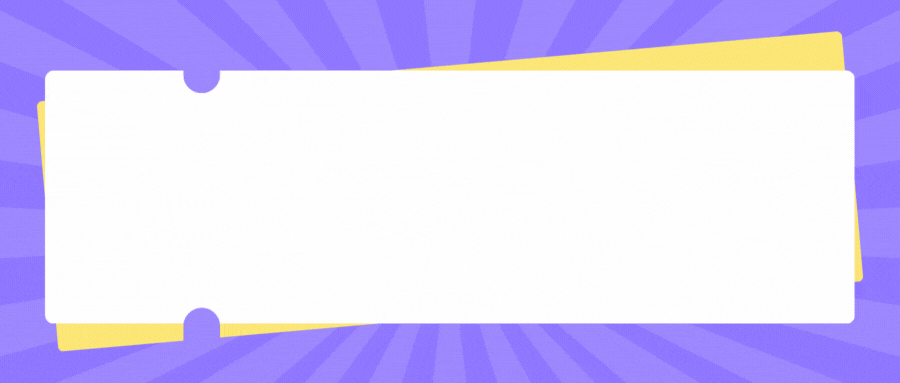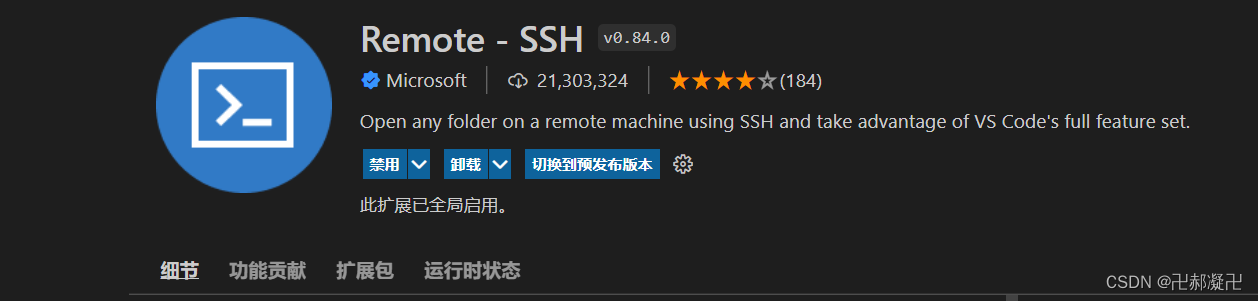Ubuntu 22的安装,换源和配置(详细)
目录
1.安装
1.1.打开虚拟机
1.2.选择语言
1.3.版本更新 (跳过即可)
1.4. 键盘配置
1.5.选择安装类型
1.6.网络配置
1.7.配置代理
1.8.引导式存储布局配置
1.9.配置用户信息
1.10.安装OpenSSH服务包
1.11.选择安装服务软件包
2.换源和配置
2.1.查看当前系统版本
2.2.配置相关参数
2.2.1.配置root用户的登录密码,然后su登录
2.2.2.开启root用户SSH远程登录权限
2.2.3.配置sudo普通用户权限无需输入密码
2.3.换源
2.4.修改时区
1.安装
提示:先创建一个基于Ubuntu 64位操作系统的VM虚拟机
1.1.打开虚拟机
默认选中Try or Install Ubuntu Server安装选项,回车(等待一会)

1.2.选择语言
等待后进入安装欢迎界面后,键盘上下键选择安装语言,这里我默认选择English,tab键回车确认
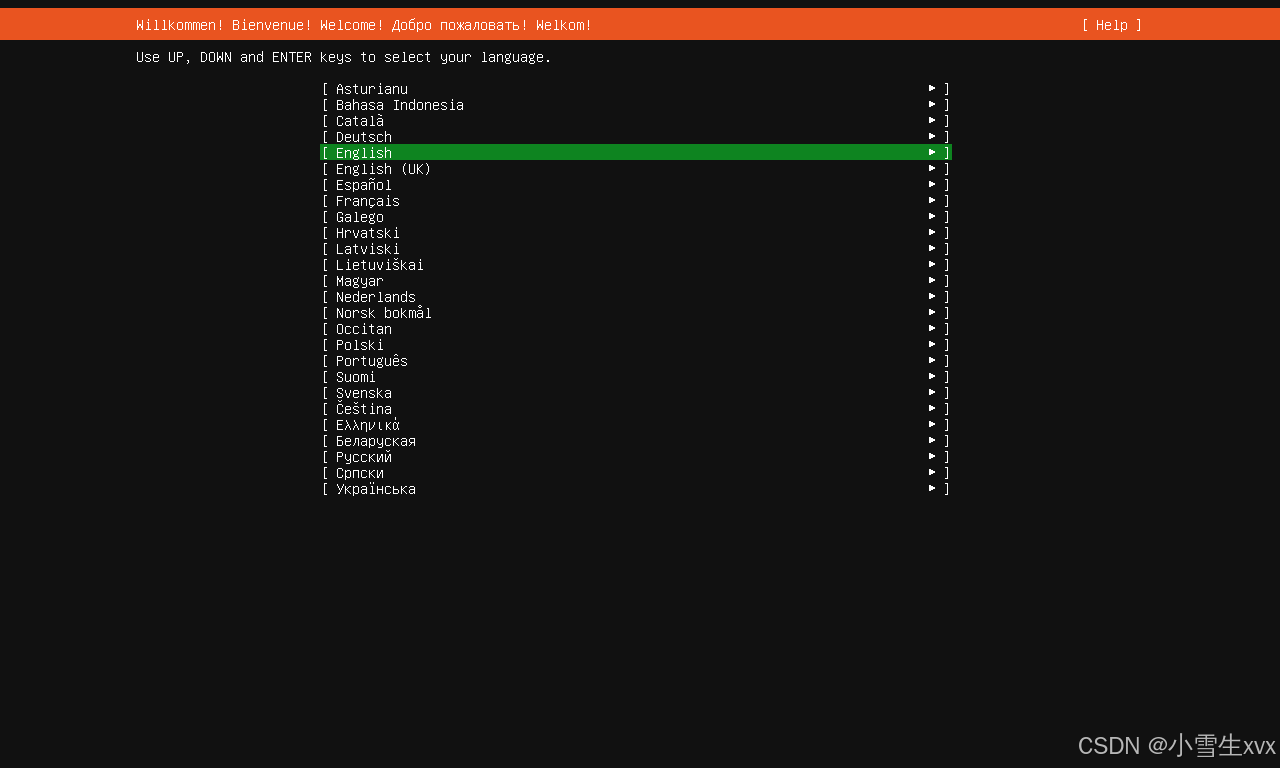
1.3.版本更新 (跳过即可)
提示有新版本可用,询问是否更新到新版本(Update to the new installer),或者不更新并继续安装当前版本(Continue without updating),这里我选默认的“Continue without updating”,回车确认

1.4. 键盘配置
这里默认选择English (US),选中Done并确认回车
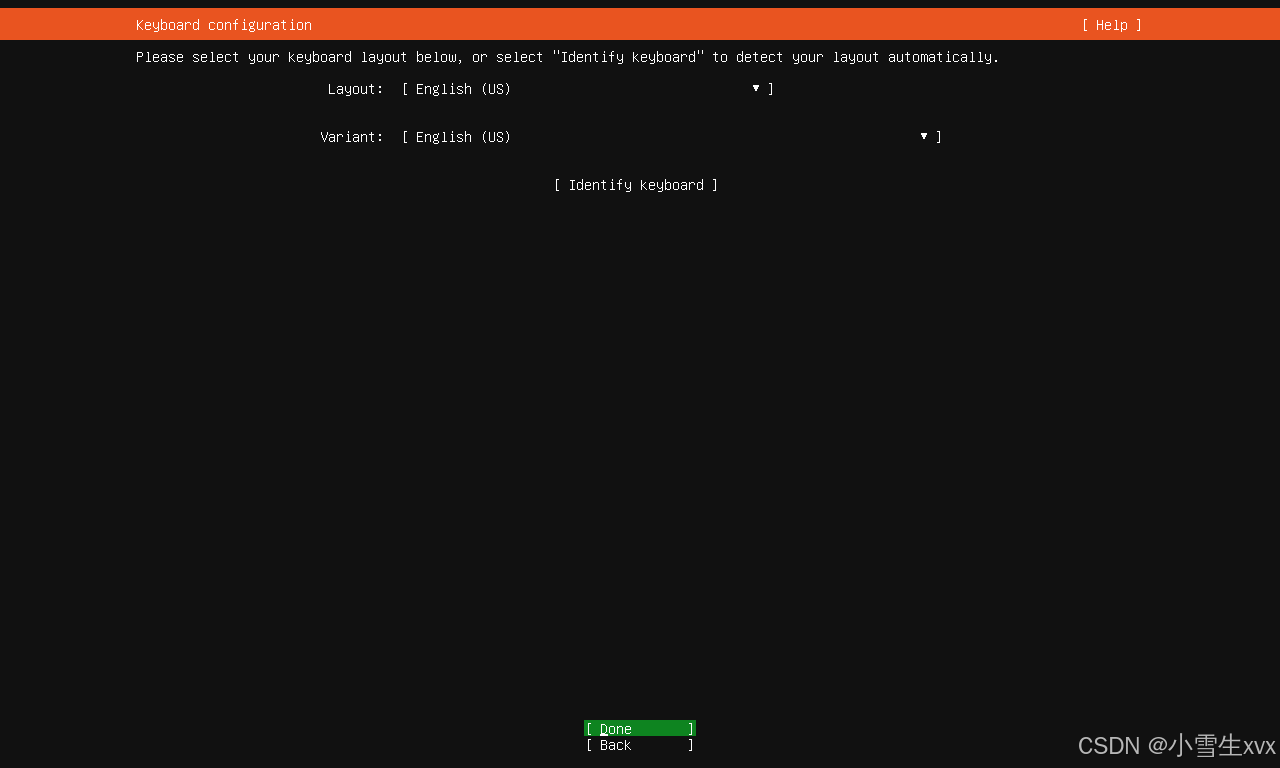
1.5.选择安装类型
默认Ubuntu Server,选中Done并回车
Ubuntu Server (minimized) 为最小安装
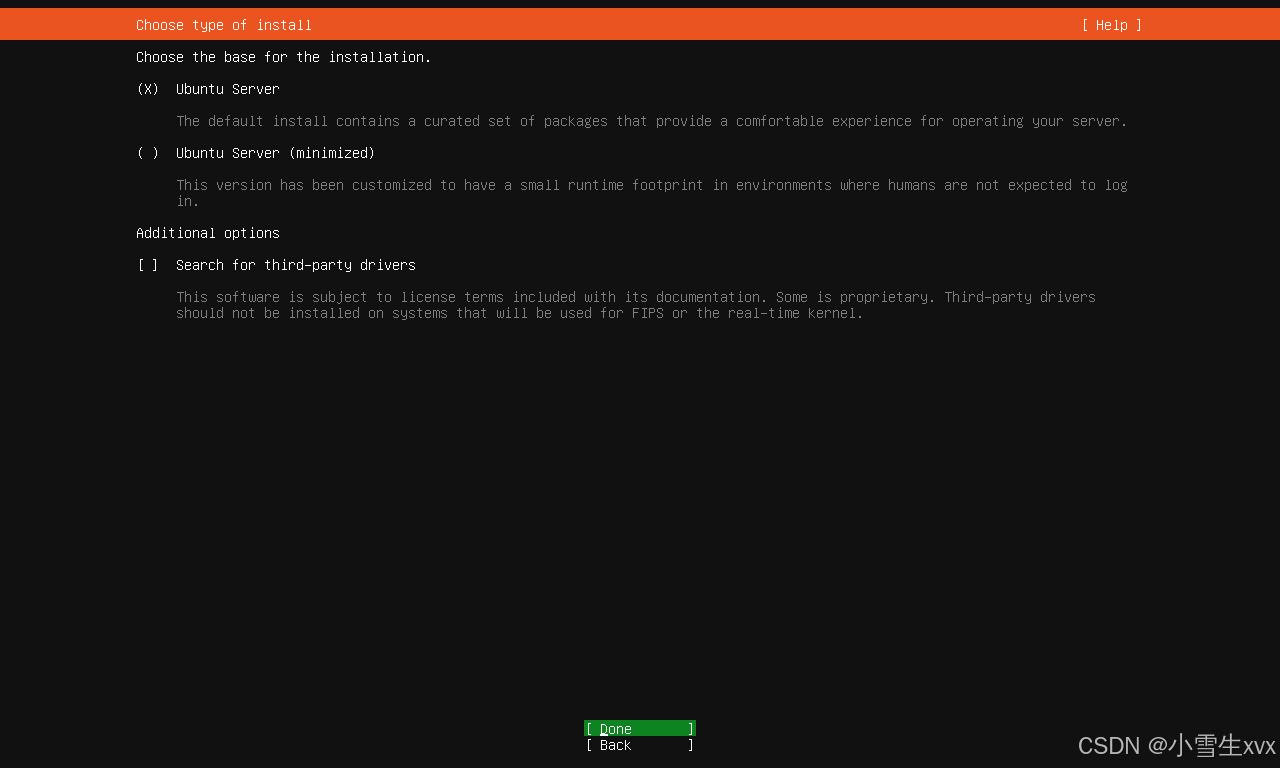
1.6.网络配置
这里默认DHCP自动获取IP地址,选中Done回车
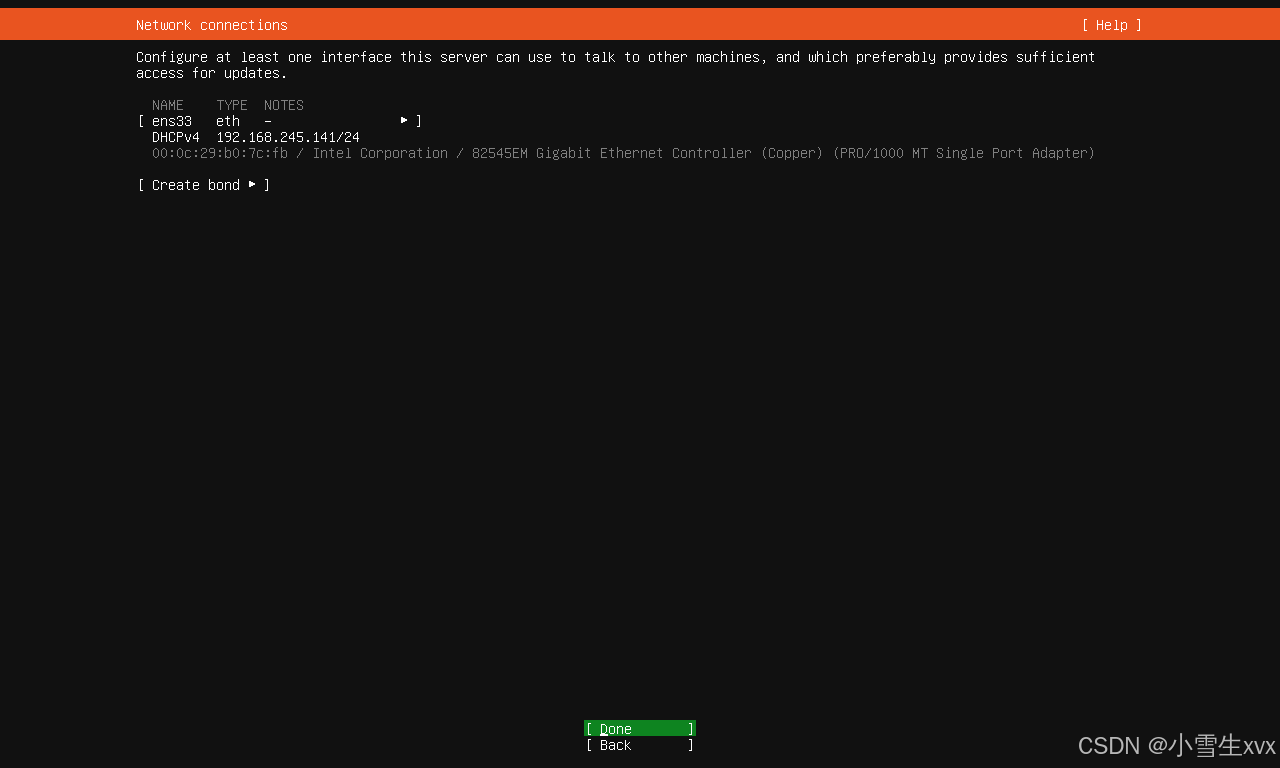
1.7.配置代理
这里不作自定义配置,选中Done并回车确认
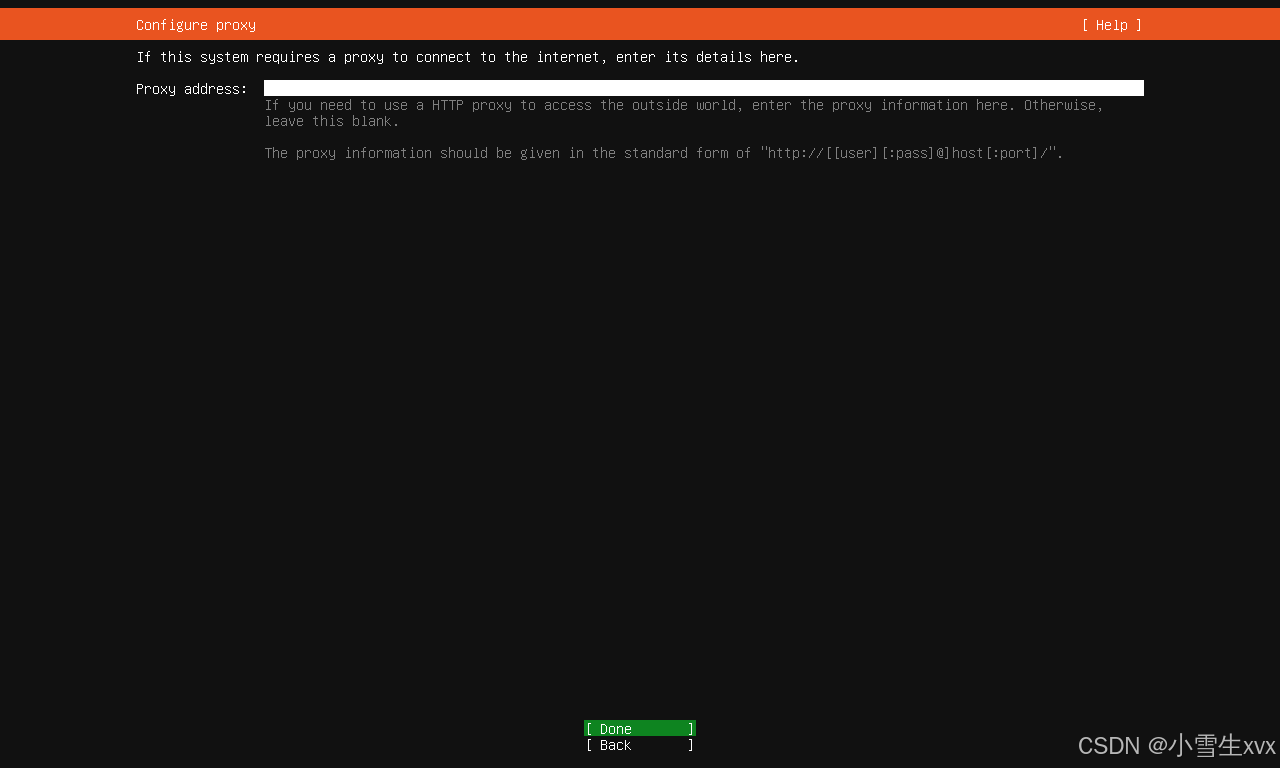
配置 Ubuntu 系统镜像源地址,默认为http://cn.archive.ubuntu.com/ubuntu,需等待一会
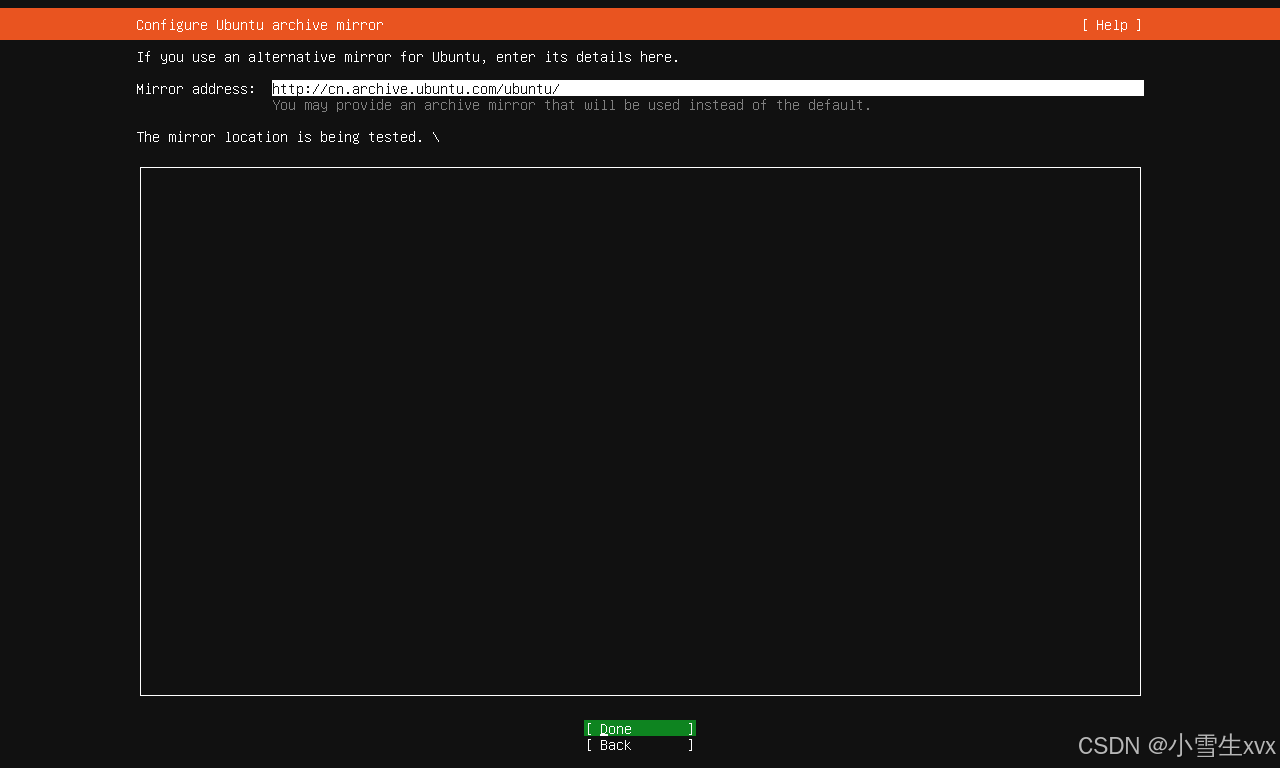
等待出现如下,就直接Done回车
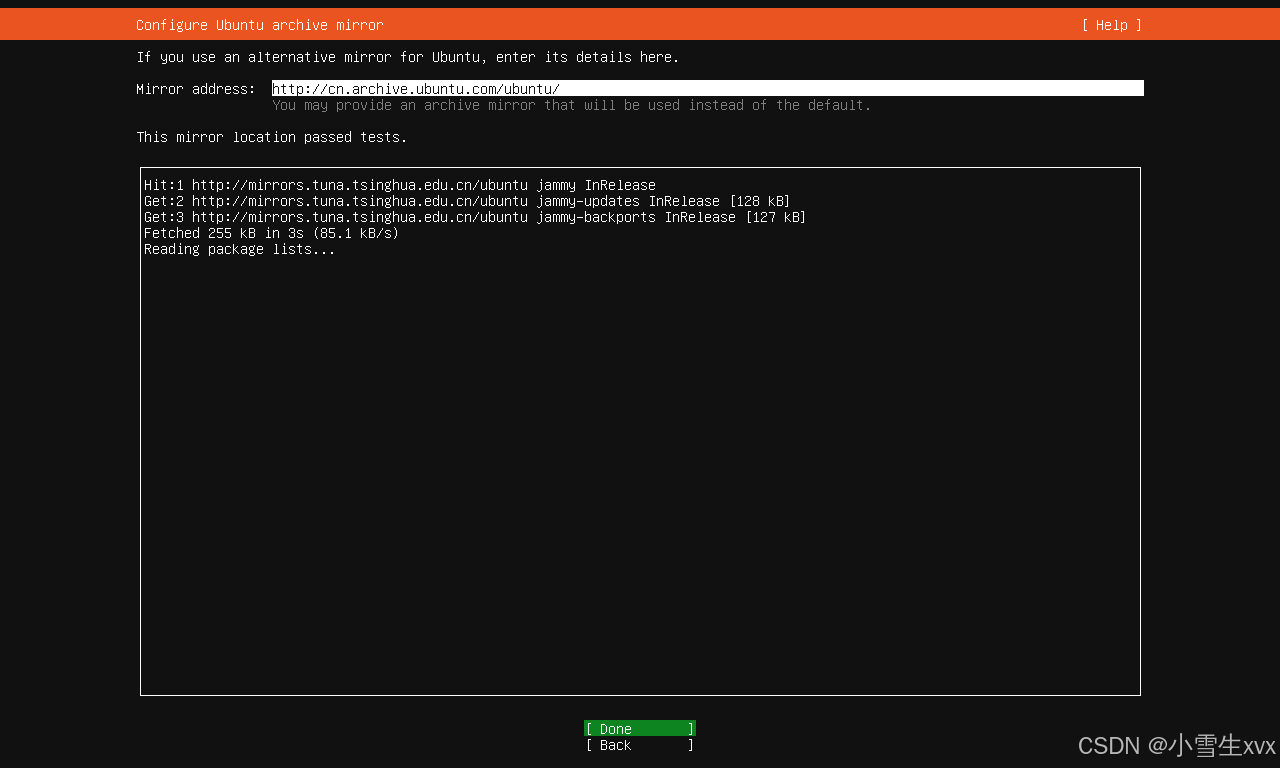
1.8.引导式存储布局配置
选择默认的,Done回车
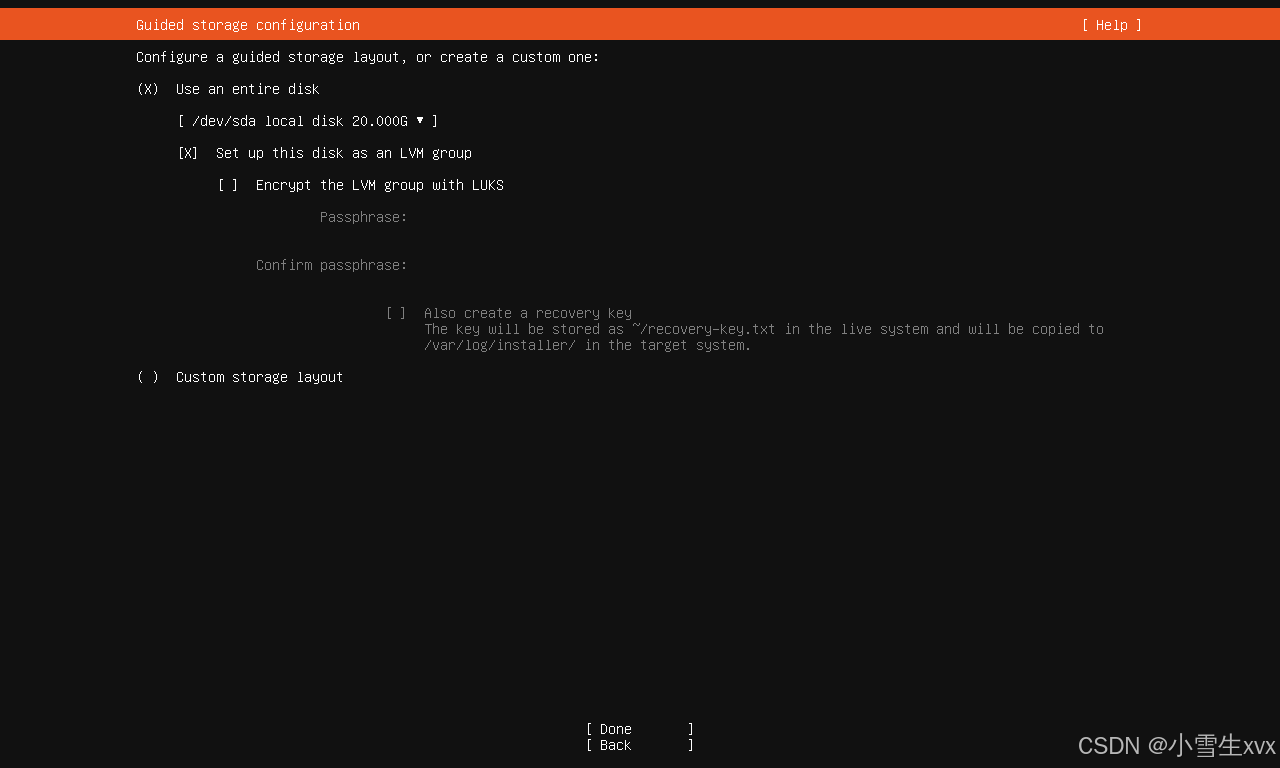
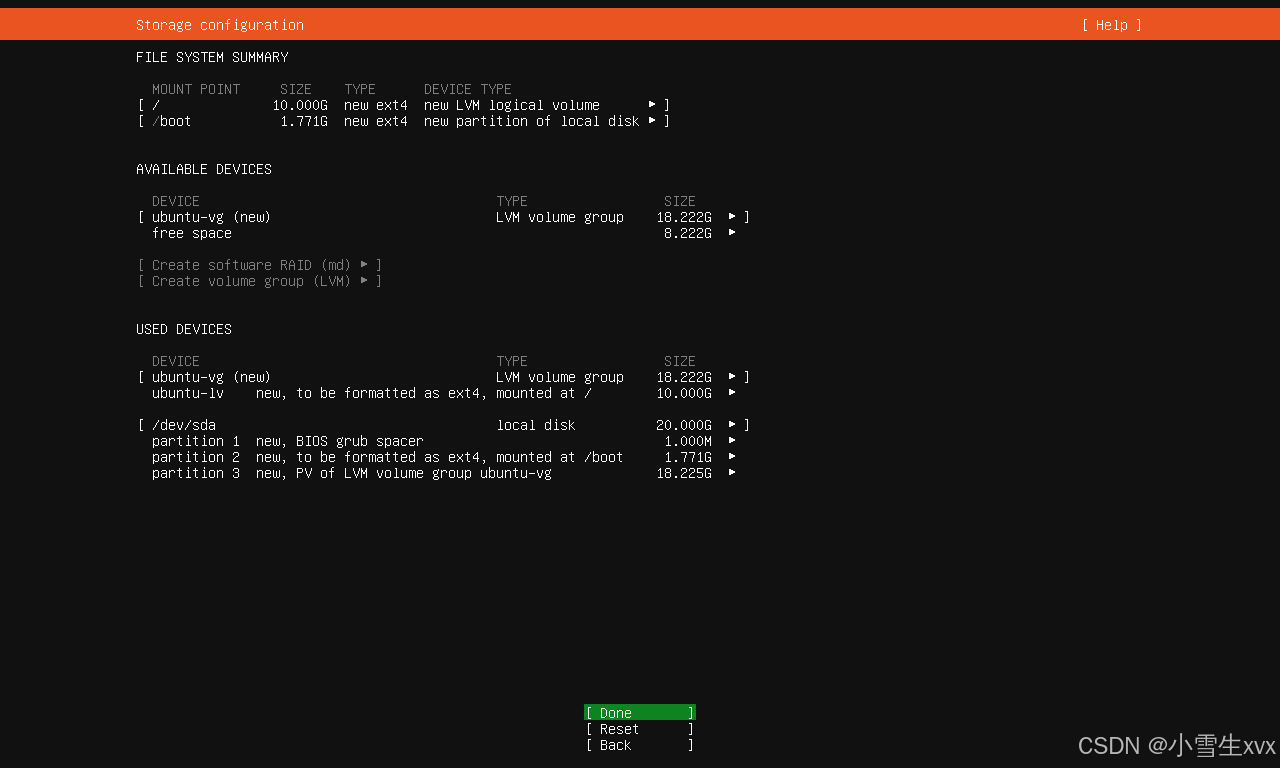
弹出确认框 ,选中Continue并回车确认
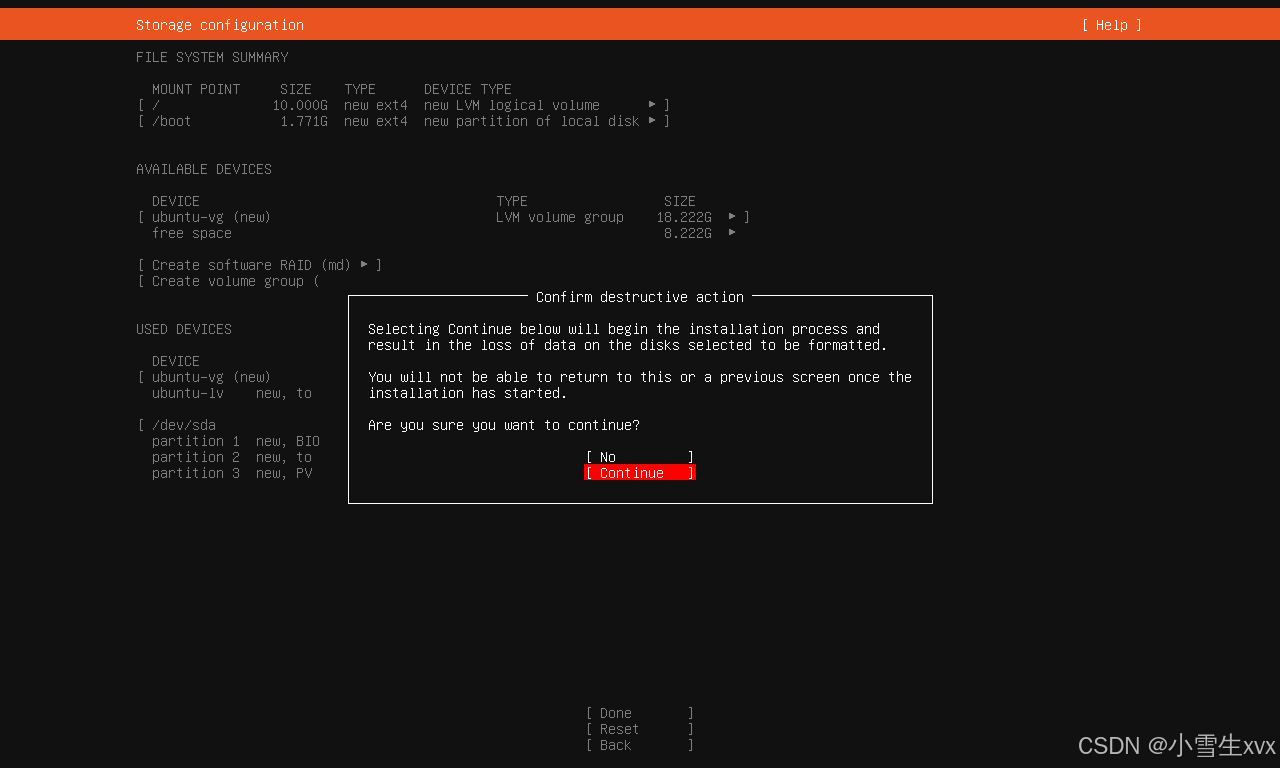
1.9.配置用户信息
配置用户名,登录密码,根据个人情况填写,然后选中Done并回车确认
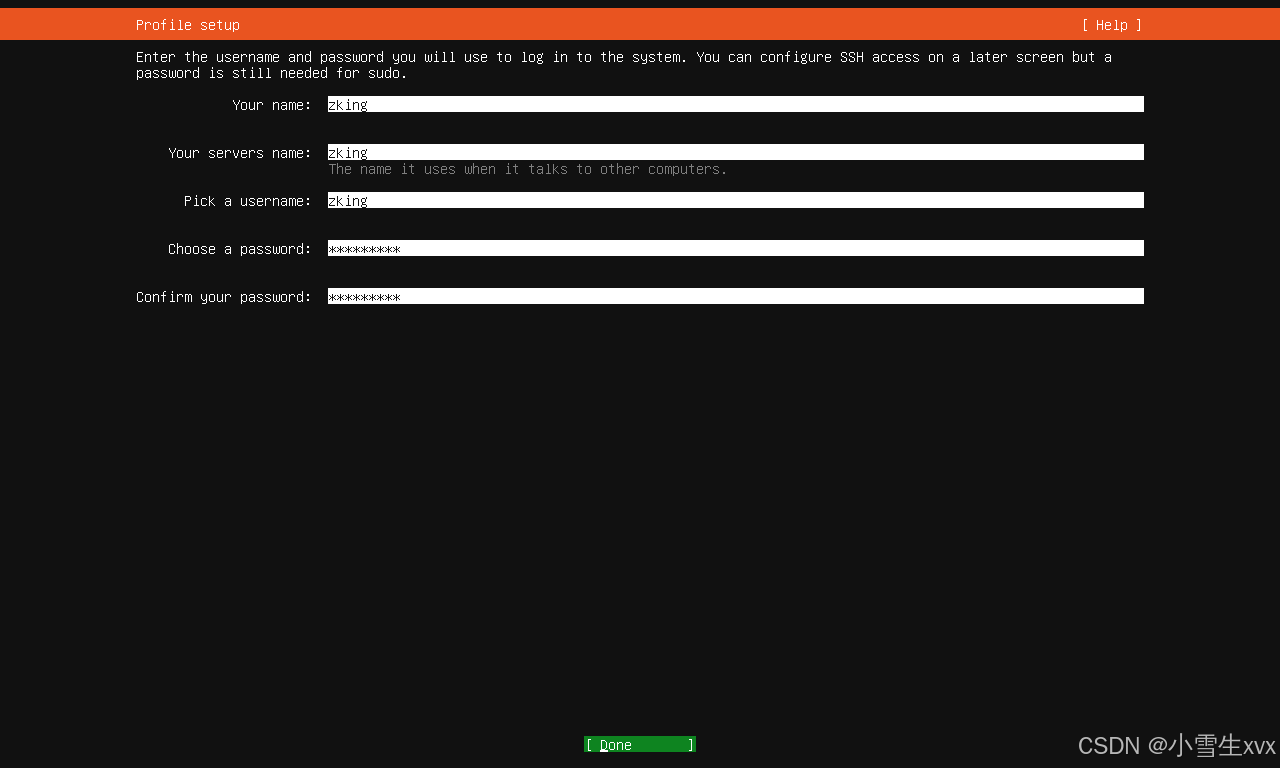
1.10.安装OpenSSH服务包
这里选择Continue回车确认
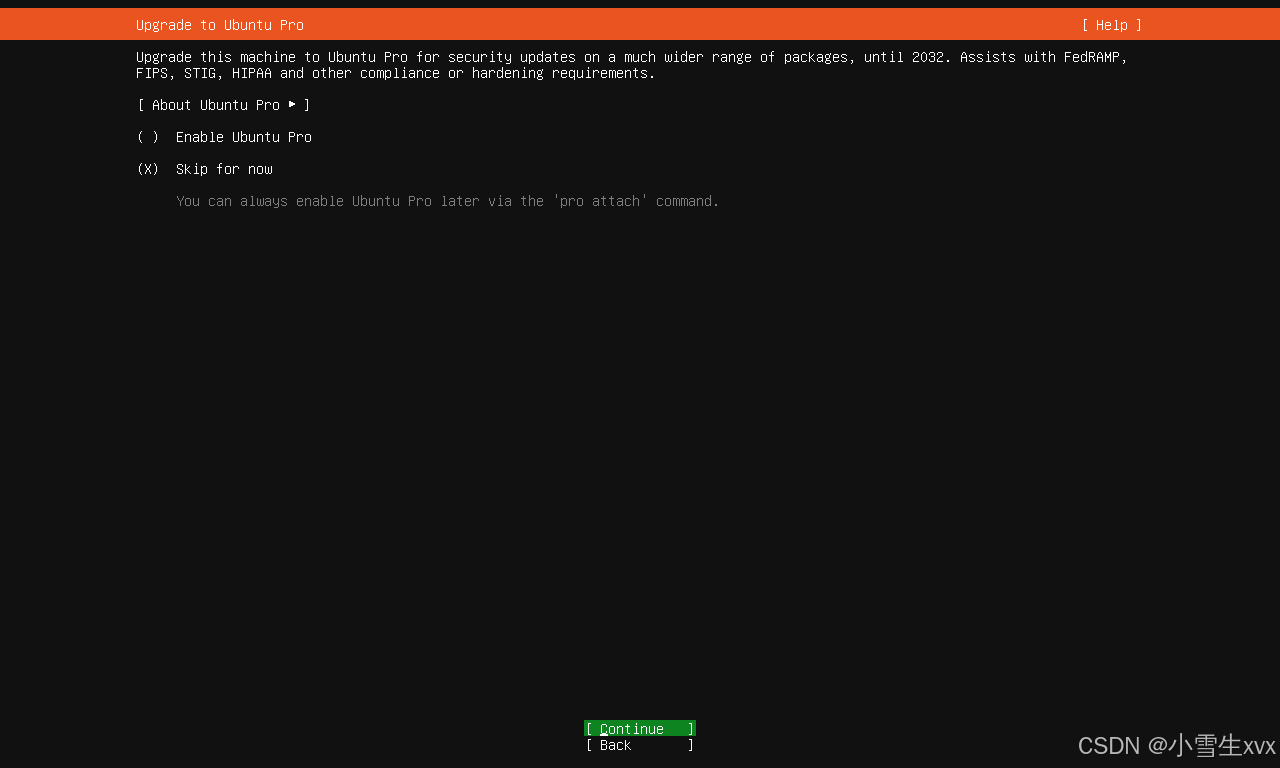
勾选 Install OpenSSH server 安装 OpenSSH 服务包,以启用对服务器的安全远程访问,然后选中Done 并回车确认
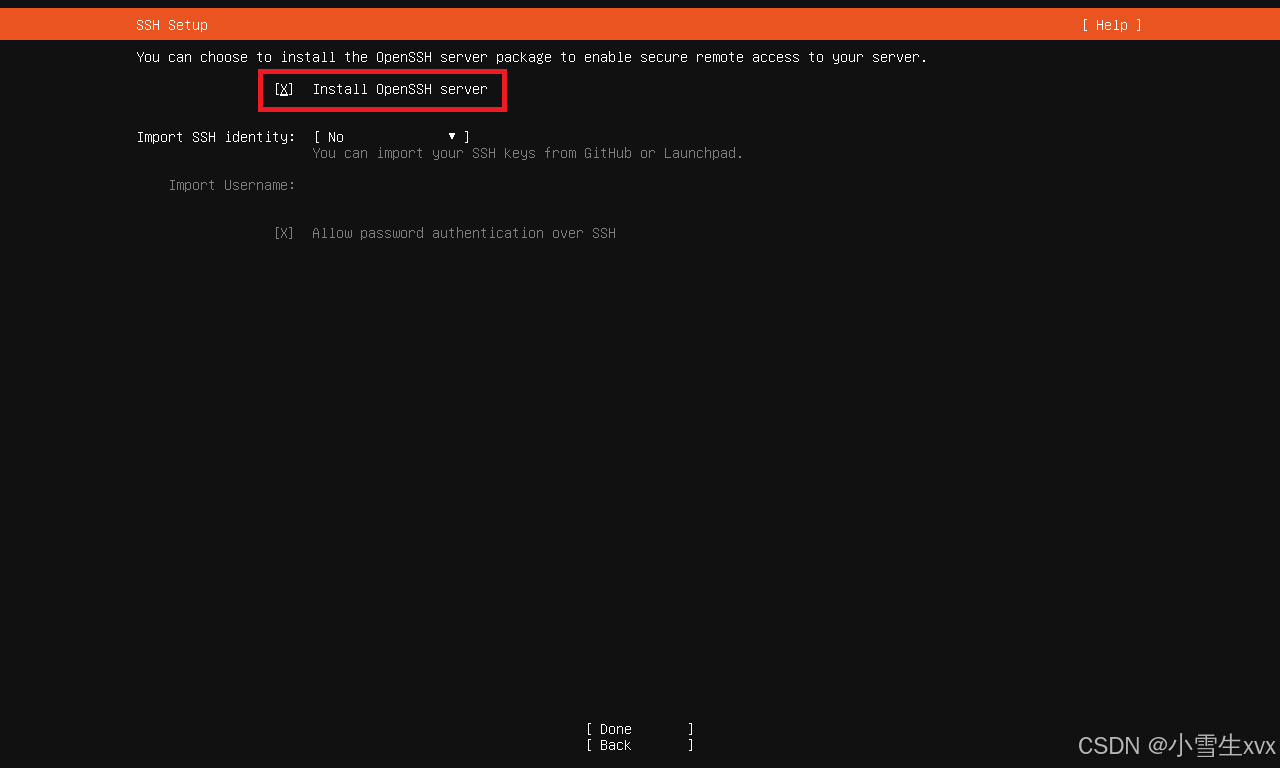
1.11.选择安装服务软件包
一些精选的流行服务软件包,可根据个人情况进行选择安装(上下键选择并按空格键勾选中,回车查看详情),这里我不勾选任何的软件包,直接选中Done 并回车确认
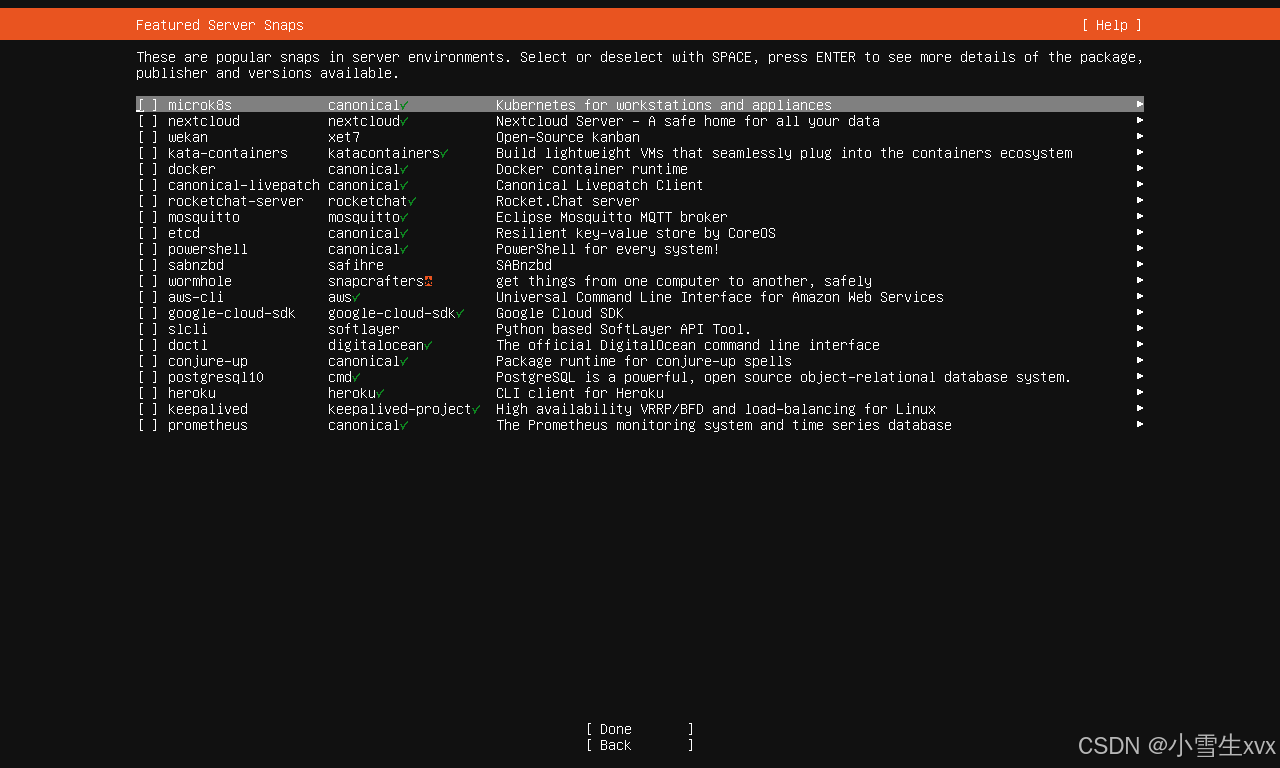
配置完成,正式开始安装系统。根据网络情况,如果网络一般的情况下软件包下载可能需时较长,可选中View full log 并回车查看完整的系统安装日志
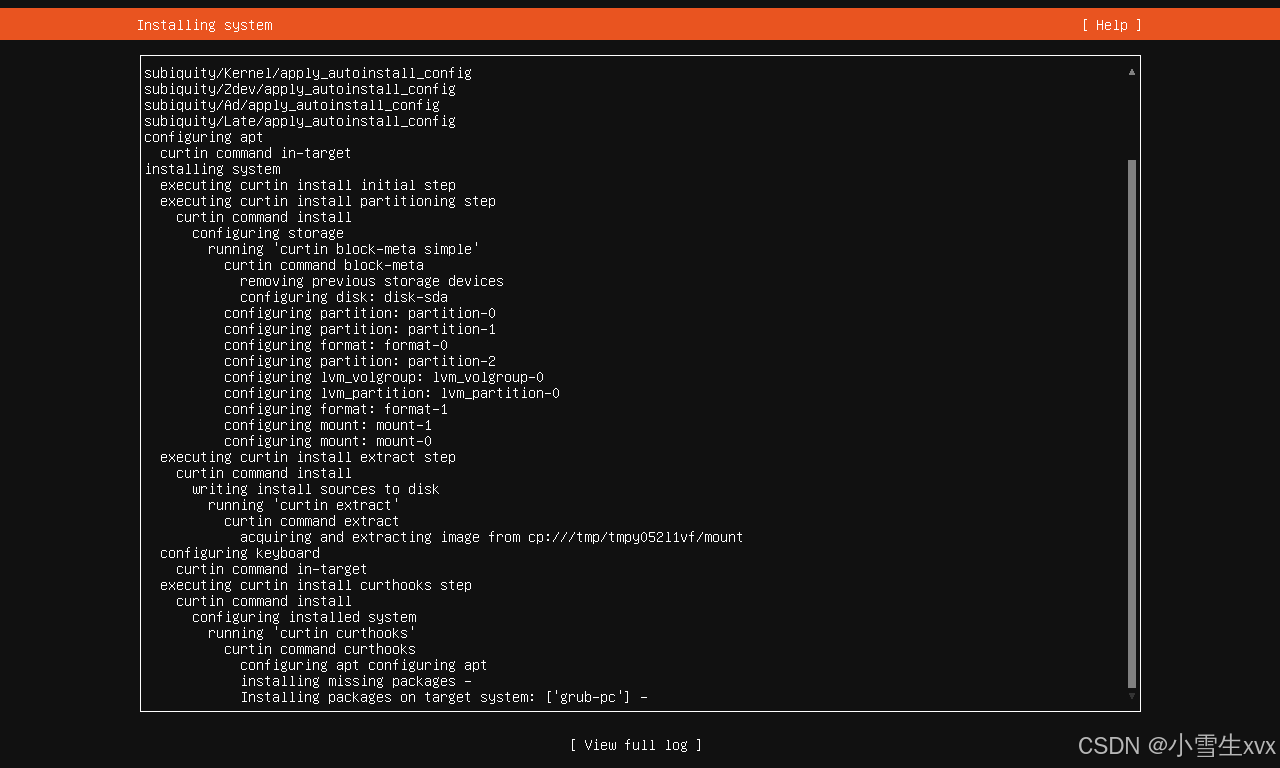
安装完成后,选中Reboot Now 并回车以重启系统
如果出现[FAILED] Failed unmounting /cdrom 错误,且提示Please remove the installation medium, then press ENTER: Unmounting /cdrom ,则按下 ENTER 回车键让它继续重启即可
2.换源和配置
2.1.查看当前系统版本
进入系统输入安装时设定的用户名及密码进行系统登录
-- 查看当前系统版本
lsb_release -a
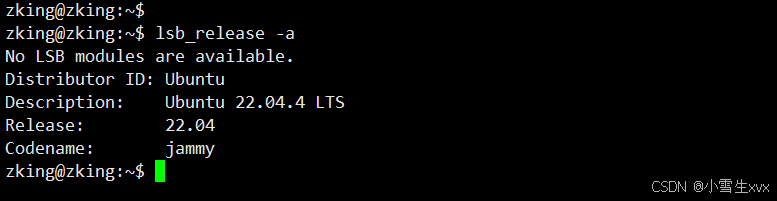
2.2.配置相关参数
2.2.1.配置root用户的登录密码,然后su登录
$ sudo passwd root
New password: # 此处输入 root 用户的登录密码(新设置密码)
Retype new password: # 此处再次输入 root 用户的登录密码(确认与上面的密码输入一致)
passwd: password updated successfully
$ su root
Password: # 此处输入上面设置的 root 用户登录密码,回车即可登录至 root 用户
2.2.2.开启root用户SSH远程登录权限
可切换至root 用户,修改/etc/ssh/sshd_config 中配置
$ su root # 切换root用户
Password: # 输入root用户密码
$ vim /etc/ssh/sshd_config # 编辑sshd_config文件
按G移动到最后一行,并按o键在最后一行添加 PermitRootLogin yes 配置,:wq 保存退出
PermitRootLogin yes
重启 SSH Server 服务
systemctl restart sshd
此时再进行远程SSH 登录root 用户,即可成功连接
2.2.3.配置sudo普通用户权限无需输入密码
不要切换到普通用户,直接使用root用户操作
vim /etc/sudoers # 编辑sudoers文件
通过键盘的下键移动到配置文件的最后一行,并按 i 键将原%admin ALL=(ALL) ALL 修改为%admin ALL=(ALL) NOPASSWD: ALL ,将%sudo ALL=(ALL:ALL) ALL 修改为%sudo ALL=(ALL:ALL) NOPASSWD: ALL ,即添加了NOPASSWD
# User privilege specification
root ALL=(ALL:ALL) ALL# Members of the admin group may gain root privileges
%admin ALL=(ALL) NOPASSWD: ALL# Allow members of group sudo to execute any command
%sudo ALL=(ALL:ALL) NOPASSWD: ALL# See sudoers(5) for more information on "@include" directives:
:wq! 保存退出,这样 sudo 普通用户权限就无需输入密码了
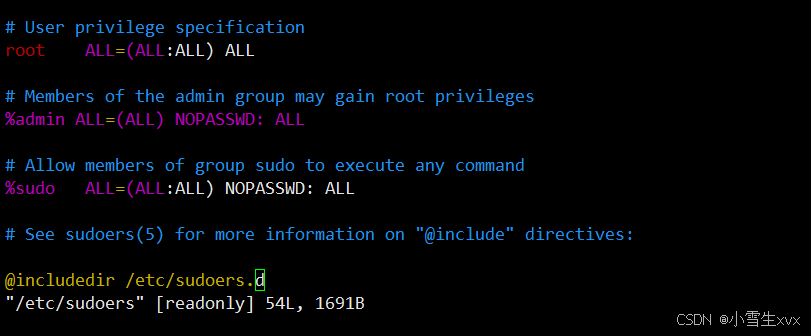
2.3.换源
要先切到root用户再进行操作
2.3.1.备份原始源
首先将source.list 复制为source.list.bak 备份
sudo cp /etc/apt/sources.list /etc/apt/sources.list.bak
2.3.2. 替换新源
以阿里云源为例,执行以下命令替换默认源
sudo sed -i 's/http://cn.archive.ubuntu.com/https://mirrors.aliyun.com/g' /etc/apt/sources.list
2.3.3. 在终端中运行以下命令更新软件包列表
sudo apt update
2.3.4. 运行以下命令升级已安装的软件包
sudo apt -y upgrade
2.4.修改时区
2.4.1.查看和更改系统的时间和日期设置
timedatectl
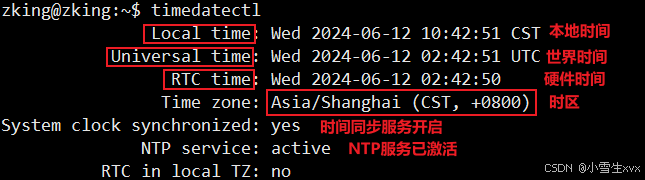
2.4.2. 获取有效时区列表(非必须)
# 获取所有有效时区列表
timedatectl list-timezones
# 根据地理位置找到本地的时区
timedatectl list-timezones | grep -o "Asia/S.*"
2.4.3.设置时区
sudo timedatectl set-timezone Asia/Shanghai